Как убрать блики в Фотошопе
Каждый из нас любит делать фото на память в интересных местах и делиться ими с друзьями и родными. Неприятностью для хорошей фотографии могут стать блики. Если коротко, то блик - это пятно из света образованное на фотографии через отражение яркого источника лучей в момент фотографирования. Как убрать блик с помощью Photoshop мы рассмотрим далее.
Шаг первый
В запущенном Photoshop переходим в горизонтальном меню вверху выбираем пункт «Файл», переходим в подпункт «Открыть», или нажать комбинацию клавиш «Ctrl + O» и выбираем фото для редактирования бликов.
Шаг второй
Создаем новый слой. Сделать это можно в верхнем горизонтальном меню «Слой», далее «Новый» и снова «Слой» или нажмите на кнопку «Создать новый слой» в вертикальной панели инструментов справа, или введите комбинацию клавиш «Shift + Ctrl + N», кому как удобно.
Шаг третий
Для нового слоя выбираем режим «Затемнение». Для этого выбираем соответствующий пункт настроек в настройках слоя.
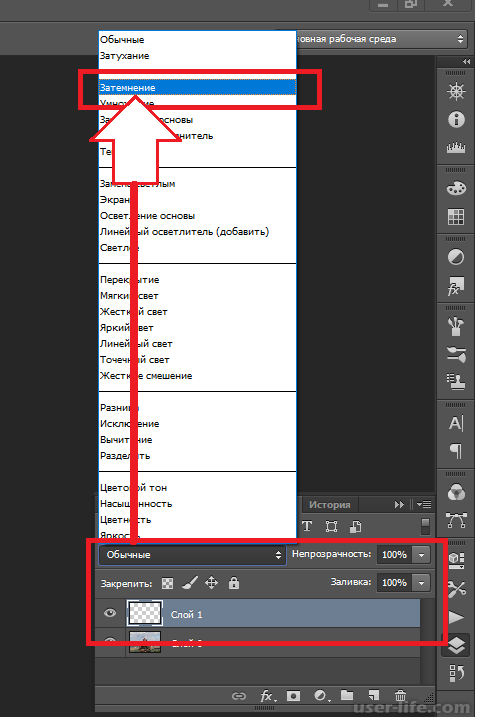
Шаг четвертый
Убираем блики, для этого мы можем воспользоваться инструментом штамп. Задаем соответствующий размер инструмента и держа клавишу «Alt» определяем область для которой будем замещать блик. После чего с помощью мышки замещаем наш блик.
Важно! Нужно подобрать максимально подходящую область для замещения.
Также для нового слоя необходимо изменить режим прозрачности, установив его на уровне 70-80%.
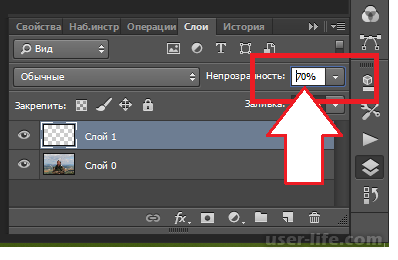
Такую процедуру можно применить с различными бликами в различных частях фотографии, также можно сделать эксперименты с уровнями прозрачности каждого нового слоя, который используется для редактирования каждого блика в отдельности.
Шаг пятый
Объединяем все слои в группу и сохраняем результат (группировка позволит сохранить все текстуры).
Для этого переходим в горизонтальном меню пункт «Слой» и в нем подпункт «Сгруппировать слои» или нажимаем комбинацию клавиш «Ctrl + G».
Сохраняем нашу работу, вот и все блики убраны. Всем мир!
Рейтинг:
(голосов:1)
Предыдущая статья: AV Voice Changer Diamond скачать бесплатно русскую версию
Следующая статья: Как узнать сколько FPS в игре
Следующая статья: Как узнать сколько FPS в игре
Не пропустите похожие инструкции:
Комментариев пока еще нет. Вы можете стать первым!
Популярное
Авторизация







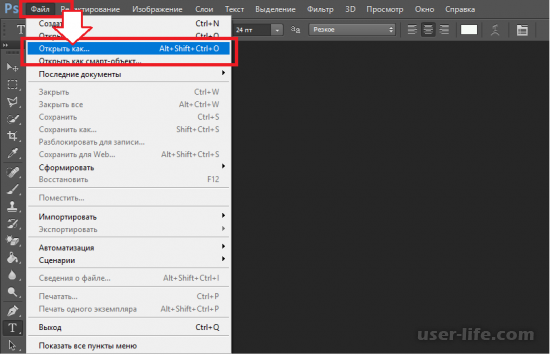
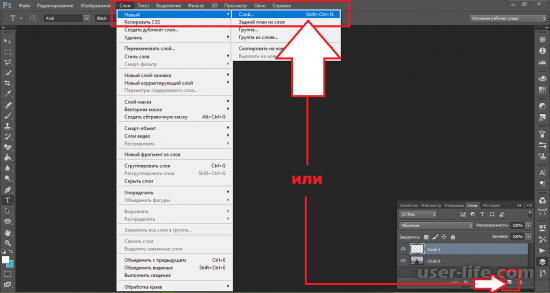
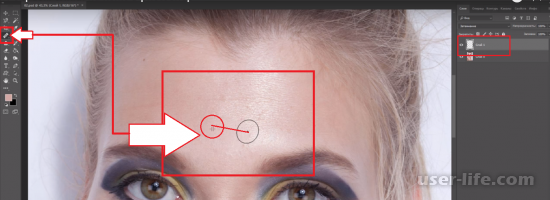
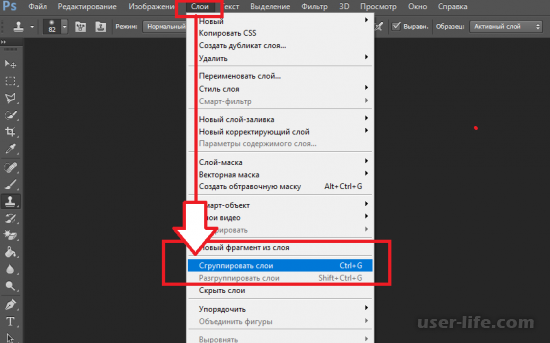



















Добавить комментарий!